Windows 10에서 Windows 검색을 재설정하는 방법
Windows 10에서 Windows 검색을 재설정하는 방법
Windows 10에서 검색이 느려지고 상당한 양의 CPU와 메모리를 소비하거나 아무것도 찾지 못하는 문제에 직면했다면 이것은 정말 성가신 문제가 될 수 있습니다. 사용자가 작업 표시줄의 검색 텍스트 상자를 사용하여 파일이나 문서를 검색하지만 아무 것도 발견되지 않는 경우에 발생합니다. Windows 10에서 검색을 재설정하는 방법은 다음과 같습니다. 이 문서에 설명된 절차가 끝나면 Windows 10 검색이 완전히 재설정되고 OS에서 처음 로그온한 상태로 돌아갑니다.
광고

이미 알고 계시겠지만 Windows의 검색 결과는 Windows 검색 인덱서. Windows 10에 새로운 기능은 아니지만 Windows 10은 다른 알고리즘과 다른 데이터베이스를 사용하지만 이전 버전과 동일한 인덱서 기반 검색을 사용합니다. 파일 시스템 항목의 파일 이름, 내용 및 속성을 색인화하고 특수 데이터베이스에 저장하는 서비스로 실행됩니다. 이있다 Windows의 지정된 인덱싱된 위치 목록, 그리고 항상 인덱싱되는 라이브러리. 따라서 파일 시스템의 파일을 실시간으로 검색하는 대신 내부 데이터베이스에 대한 쿼리를 수행하여 결과를 즉시 표시할 수 있습니다.
이 인덱스가 손상되면 검색이 작동하지 않습니다. 이전 기사에서 손상된 경우 검색 인덱스를 다시 작성하는 방법을 검토했습니다. 기사 참조:
Windows 10 시작 메뉴에서 검색 수정이 작동하지 않음
그러나 일부 심각한 손상은 다음으로 해결할 수 없습니다. 검색 색인 재구축. 이러한 종류의 손상에 직면했다면 검색을 재설정해야 합니다. 이렇게 하면 검색 색인이 다시 작성될 뿐만 아니라 색인된 위치도 재설정됩니다.
두 가지 방법이 있습니다. 첫 번째는 Microsoft에서 제공하는 공식 PowerShell 스크립트이고 다른 하나는 레지스트리 조정을 포함하는 문서화된 방법이기도 합니다. 검토해 보겠습니다. 계속하기 전에 다음 항목이 있는지 확인하십시오. 관리 권한.
Windows 10에서 Windows 검색을 재설정하려면,
- 다운로드 ResetWindowsSearchBox.ps1 스크립트 Windows Search PowerShell 스크립트 재설정, 파일을 로컬 폴더에 저장합니다.
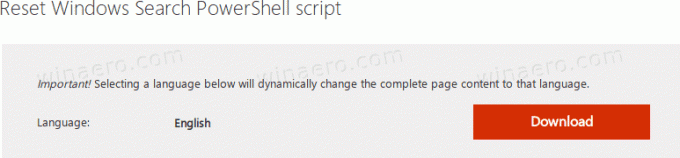
-
차단 해제 NS
ResetWindowsSearchBox.ps1파일. - 열기 상승된 PowerShell.
- 다음 명령을 입력합니다.
PowerShell -ExecutionPolicy 무제한 -파일 ". 경로 부분을 다운로드한 파일의 실제 경로로 바꿉니다." - 당신이 묻는 경우 이 앱이 기기를 변경하도록 허용하시겠습니까?, 선택하다
예. - PowerShell 스크립트는 Windows 검색 기능을 재설정합니다.
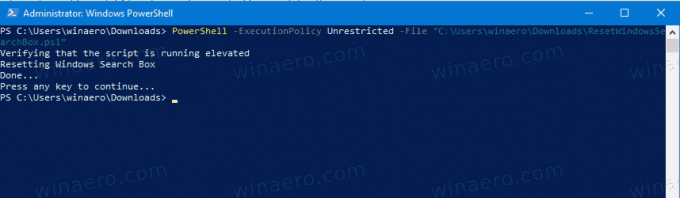
당신은 끝났습니다!
참고: 위의 명령은 다음을 사용하여 스크립트를 실행합니다. 실행 정책이 무제한으로 설정됨. 또는 다음을 위해 변경할 수 있습니다. 현재 사용자 명령을 실행하여 범위 Set-ExecutionPolicy -Scope CurrentUser -ExecutionPolicy 무제한. 그런 다음 PS1 파일의 전체 경로를 입력하고 입력하다 열쇠.
마지막으로 레지스트리 조정을 사용할 수 있습니다.
레지스트리의 Windows 10에서 검색 재설정
- 열기 레지스트리 편집기 앱.
- 다음 레지스트리 키로 이동하십시오.
HKEY_LOCAL_MACHINE\SOFTWARE\Microsoft\Windows 검색
레지스트리 키로 이동하는 방법 보기 한 번의 클릭으로.
- 오른쪽에서 새 32비트 DWORD 값 "SetupCompletedSuccessfully"를 수정하거나 만듭니다. 기본적으로 1로 설정해야 합니다. 값 데이터를 0으로 변경합니다.

참고: 당신이 64비트 Windows 실행 여전히 32비트 DWORD 값을 만들어야 합니다. - Windows 10 다시 시작.
그게 다야
